麥克風在 Google Meet 中無法使用?嘗試這些常見的修復

發現解決 Google Meet 麥克風問題的有效方法,包括音頻設置、驅動程序更新等技巧。

Apple Watch 上的雙擊手勢有助於控制您的手錶,而無需觸摸螢幕。正如我們在Apple Watch Series 9 評測中所強調的那樣,雙擊手勢非常適合與通話、訊息或通知互動。只需單手即可輕鬆完成所有操作。但是,如果雙擊手勢在您的 Apple Watch 上不起作用,本指南適合您。

在本文中,我們將重點介紹如果您無法在 Apple Watch 上使用雙擊手勢的各種修復方法。在嘗試使用雙擊手勢之前,需要記住以下幾點。除此之外,我們還將為您提供一些額外的提示來解決問題。那麼,讓我們開始吧。
首先,確保您在相容裝置上嘗試雙擊手勢至關重要。目前,雙擊手勢可在Apple Watch Series 9 和 Apple Watch Ultra 2型號上使用。此外,此功能需要 watchOS 10.1 或更高版本。您可以安裝相同的測試版更新,也可以等待正式更新推出。

另一方面,如果您擁有較舊型號的 Apple Watch 或未運行最新版本的 watchOS,則無法使用雙擊手勢。話雖如此,Apple 提供了 AssistiveTouch,這是一項輔助功能,您可以在舊款 Apple Watch 上複製雙擊功能。
提示:查看其他很酷的 watchOS 10 功能
如果您使用相容的Apple Watch並且雙擊手勢仍然不起作用,則您可能做錯了。若要執行雙擊手勢,請用拇指和食指在 Apple Watch 側面一起點擊兩次。
來源:蘋果
確保快速而有力地敲擊。如果您點擊不正確,手錶可能無法辨識該手勢。一旦你掌握了這個手勢,就多嘗試幾次以適應它。
如果雙擊手勢在 Apple Watch 上仍然不起作用,您可以重新啟動它。簡單的重新啟動通常可以修復較小的軟體故障。這包括修復雙擊手勢不起作用的問題。為此,請按照以下步驟操作。
步驟 1:按住側邊按鈕幾秒鐘。

步驟 2:點選右上角的電源圖示。這應該會顯示“關閉電源”滑桿。
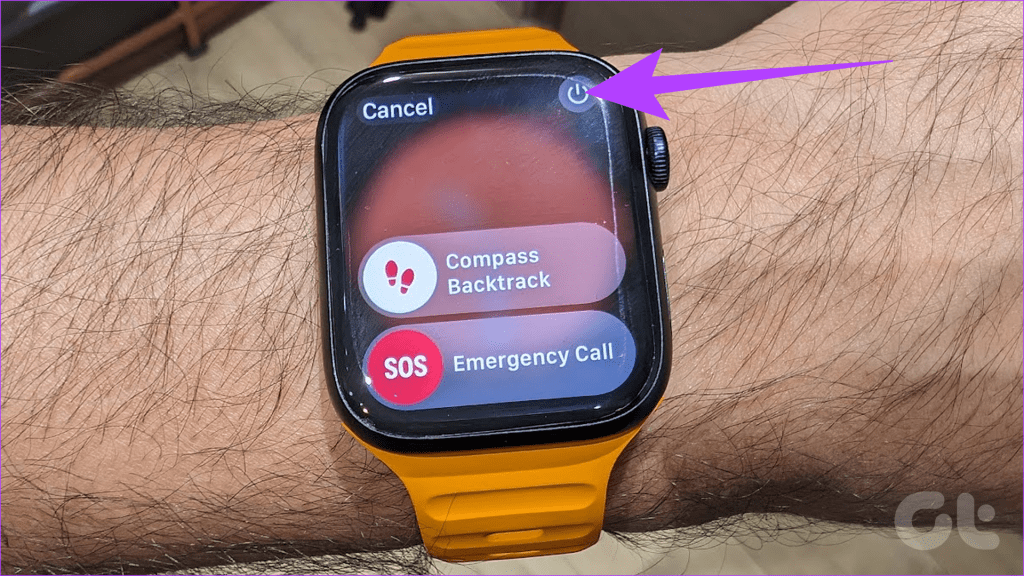
步驟 3:最後,將「關閉電源」滑桿拖曳到右側。這將關閉您的 Apple Watch。
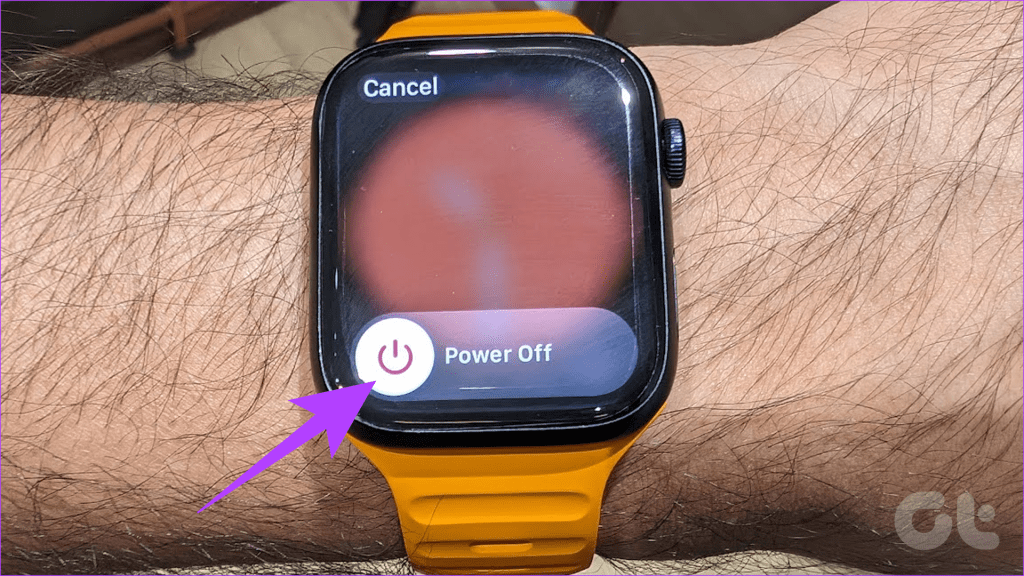
第 3 步:Apple Watch 關閉後,將其重新打開。為此,請按住 Apple Watch 上的側邊按鈕,直到出現 Apple 標誌。
如果簡單的重新啟動無法解決您的問題,請嘗試在 Apple Watch 上強制重新啟動。強制重啟與標準重啟不同,因為它會重置裝置的 RAM 並重新啟動所有功能和應用程式。
若要強制重新啟動 Apple Watch,請同時按住側邊按鈕和數位錶冠至少十秒鐘。執行此操作直至出現 Apple 徽標。

看到 Apple 標誌後,放開按鈕。您的 Apple Watch 應該會自動重新啟動。
如果雙擊手勢在您的 Apple Watch 上無法使用,可能是因為軟體更新有問題。值得慶幸的是,蘋果很快就發布了包含錯誤修復的軟體更新。因此,您應該檢查您是否正在執行最新版本的 watchOS。
若要檢查更新,請開啟 iPhone 上的 Watch 應用,然後前往常規 > 軟體更新。
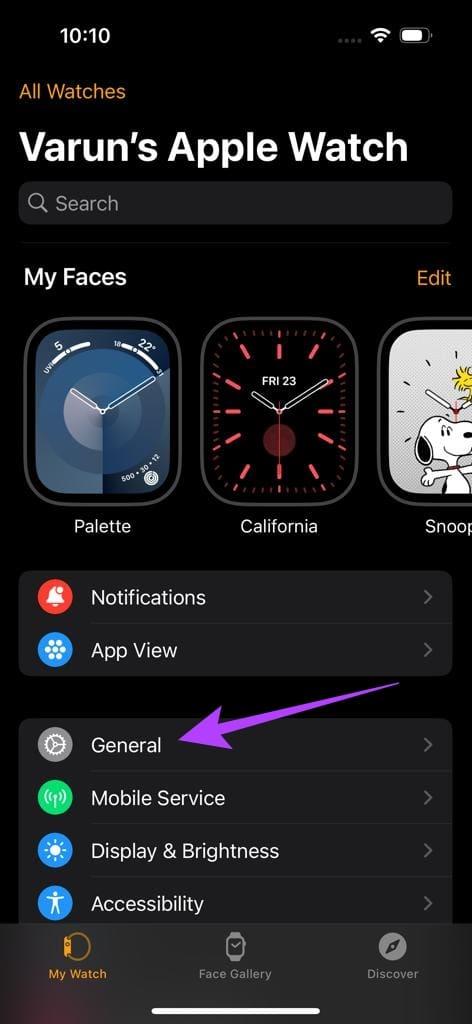
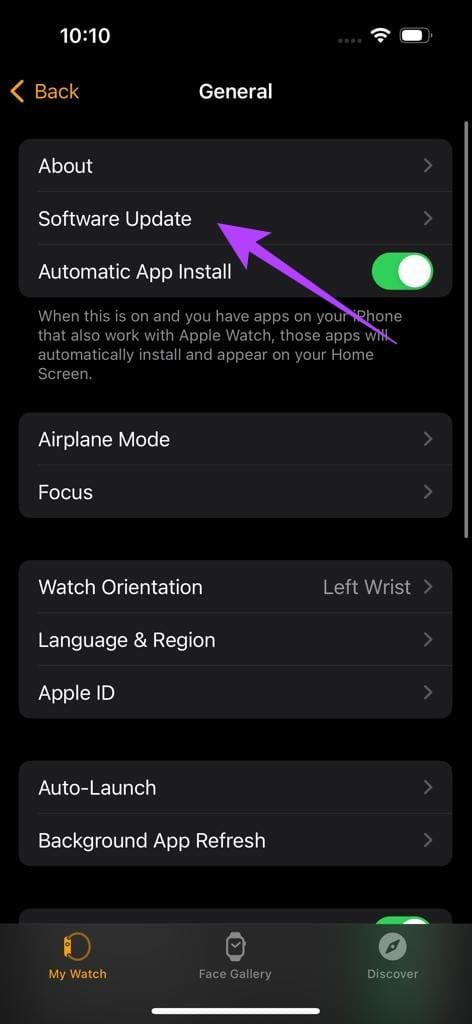
如果有可用更新,請下載並安裝它。套用新更新後,您的 Apple Watch 應該會自動重新啟動。完成後,再次在 Apple Watch 上使用雙擊手勢來查看其是否正常工作。
如果您已嘗試上述所有方法,但雙擊手勢仍然不起作用,則您的裝置可能有硬體問題。在這種情況下,您必須聯絡 Apple 支援以獲得進一步協助。
Apple Watch 上的雙擊手勢是一種便利且創新的裝置控制方式。當您戴著手套、手濕或在無法觸摸螢幕的情況下使用手錶時,此功能尤其有用。
我們希望您能夠修復在 Apple Watch 上無法使用雙擊手勢的問題。除了雙擊手勢外,Apple 還在Apple Watch 上添加了對設備內 Siri 的支持,因此請務必嘗試。
發現解決 Google Meet 麥克風問題的有效方法,包括音頻設置、驅動程序更新等技巧。
在 Twitter 上發送訊息時出現訊息發送失敗或類似錯誤?了解如何修復 X (Twitter) 訊息發送失敗的問題。
無法使用手腕檢測功能?以下是解決 Apple Watch 手腕偵測不起作用問題的 9 種方法。
解決 Twitter 上「出錯了,重試」錯誤的最佳方法,提升用戶體驗。
如果您無法在瀏覽器中登入 Google 帳戶,請嘗試這些故障排除提示以立即重新取得存取權限。
借助 Google Meet 等視頻會議工具,您可以在電視上召開會議,提升遠程工作的體驗。
為了讓您的對話更加安全,您可以按照以下步驟在行動裝置和桌面裝置上為 Instagram 聊天啟用端對端加密。
了解如何檢查您的 Dropbox 安全設定有助於確保您的帳戶免受惡意攻擊。
YouTube TV 為我們提供了許多堅持使用的理由,因為它融合了直播電視、點播視頻和 DVR 功能。讓我們探索一些最好的 YouTube 電視提示和技巧。
您的三星手機沒有收到任何通知?嘗試這些提示來修復通知在您的 Samsung Galaxy 手機上不起作用的問題。








